Google Cloud SDK (Software Development Kit) ist ein Cloud-basiertes API-System, mit dem Sie eine Befehlszeilenschnittstelle verwenden können, um eine virtuelle Maschine oder Umgebung zum Programmieren und Softwaretesten zu erstellen. Es wird von Google erstellt und im Google Cloud-Speicher gehostet. Früher bot Google Guthaben für die kostenlose Anmeldung beim Google Cloud SDK an. Aber ich befürchte, dass Google diese kostenlosen Funktionen deaktiviert hat. Wenn Sie Softwareentwickler oder -tester sind, kann das Google Cloud SDK ein praktisches virtuelles System zum Freigeben und Testen Ihrer Codes sein. Das Cloud Software Development Kit ist in der Webversion verfügbar, aber Sie können das Google Cloud SDK für eine bessere CLI-basierte Oberfläche auf Ihrem Linux-System installieren.
Google Cloud SDK unter Linux
Das Google Software Development Kit ist im offiziellen Linux-Repository verfügbar. Sie können es über die Repository-Methode, die Snap-Methode und die Skript-Methode installieren. In diesem Beitrag erfahren Sie, wie Sie das Google Cloud SDK auf Ubuntu- und Red Hat-basierten Linux-Systemen installieren und damit beginnen.
1. Installieren Sie Google Cloud SDK unter Debina/Ubuntu Linux
Die Installation der Google Cloud SDK-Dienste auf einem Ubuntu-Linux-System erfordert grundlegende Kenntnisse der Terminal-Shell und der Root-Berechtigung auf Ihrem System. Sie können es sowohl mit der Repository-Methode als auch mit der Snap-Installationsmethode auf Ihrem System installieren.
Methode 1:Installieren Sie das Google Software Development Kit über das Repository
Das Google Cloud Software Development Kit erfordert ein lokales Repository auf dem System. Sie müssen das CA-Verschlüsselungszertifikat und GNUPG auf Ihrem Ubuntu-System haben.
Schritt 1:Google Cloud Repository unter Ubuntu Linux hinzufügen
Stellen Sie zunächst sicher, dass Ihr System-Repository aktualisiert ist. Führen Sie dann den folgenden Befehl aus, um CA und GNU Privacy Guard zu Ihrem System hinzuzufügen. Der Befehl erfordert Root-Rechte; Stellen Sie sicher, dass Sie der Root-Benutzer sind.
sudo apt update sudo apt install apt-transport-https ca-certificates gnupg
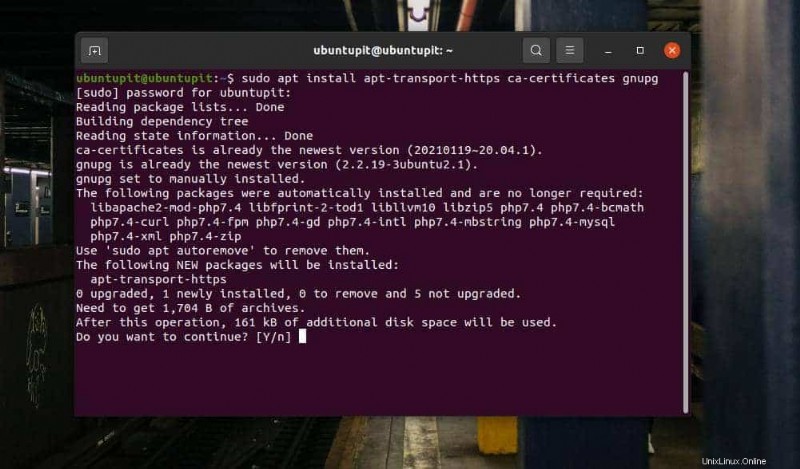
Nachdem Sie Ihrem Ubuntu-System das CA-Zertifikat hinzugefügt haben, können Sie nun den unten angegebenen curl-Befehl ausführen, um den GPG-Schlüssel aus dem Google Cloud-Repository des Systems hinzuzufügen.
curl https://packages.cloud.google.com/apt/doc/apt-key.gpg | sudo apt-key add -
Jetzt müssen wir ein persönliches Paket-Repository im System hinzufügen. Sie können den folgenden echo-Befehl auf Ihrer Terminal-Shell ausführen, um das Repository hinzuzufügen.
echo "deb https://packages.cloud.google.com/apt cloud-sdk main" | sudo tee -a /etc/apt/sources.list.d/google-cloud-sdk.list
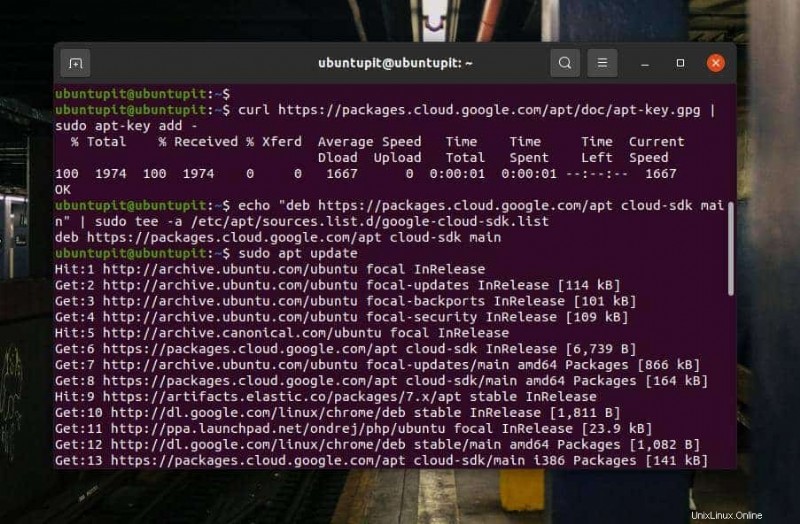
Schritt 2:Google Software Development Kit installieren
Bis jetzt haben wir gesehen, wie man ein Google Cloud SDK-Repository und den GNU-Datenschutzwächter auf unserem Ubuntu-System hinzufügt. Aktualisieren Sie nun das System-Repository, um die aktualisierten SDK-Repository-Dateien zu laden.
sudo apt update
Schließlich können Sie jetzt den folgenden aptitude-Befehl ausführen, der unten angegeben ist, um das SDK auf Ihrem Ubuntu Linux-System zu installieren. Der Befehl installiert einige PHP-Module, MySQL-Bibliotheken, Java- und Google-Cloud-SDK-Dateien in Ihrem Dateisystem.
sudo apt install google-cloud-sdk
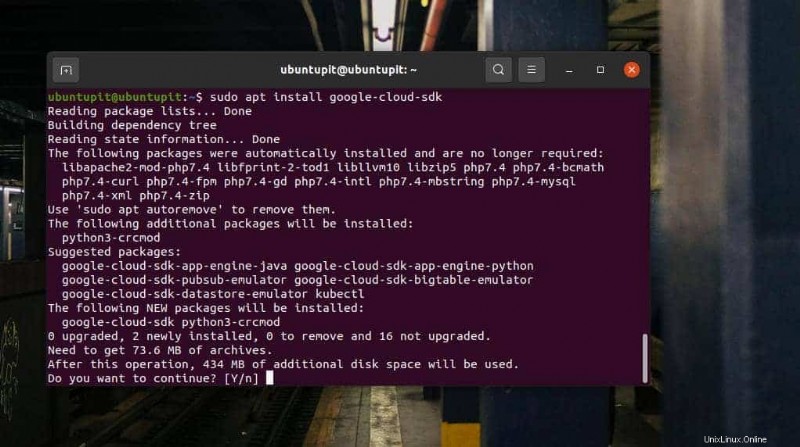
Methode 2:Google Cloud SDK über Snap installieren
Da Snap eines der beliebtesten Tools zum Installieren von Paketen auf einem Debian-basierten System ist, können wir Google Cloud SDK mit dem Snap-Befehl auf unserem System installieren. Stellen Sie vor dem Ausführen eines Snap-Befehls auf Ihrer Terminal-Shell sicher, dass der Snap-Daemon auf Ihrem Linux-System installiert ist. Sie können es auf Ihrem System installieren, indem Sie die folgenden Befehle ausführen.
sudo apt update sudo apt install snapd
Führen Sie dann den folgenden Snap-Befehl aus, der unten angegeben ist, um das Google Cloud SDK auf Ihrem Linux-System zu installieren. Der Befehl lädt die stabile Version des SDK aus dem offiziellen Linux-Repository herunter und installiert sie. Auf dem Terminalbildschirm sehen Sie den Installationsfortschritt des SDK auf Ihrem System.
sudo snap install google-cloud-sdk --classic
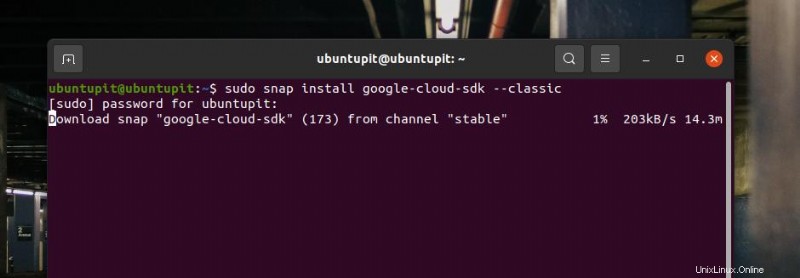
2. Installieren Sie das Google Software Development Kit unter Fedora Linux
Wenn Sie eine Fedora-Workstation oder ein Red Hat-basiertes Linux-System haben, gibt es Optionen zum Installieren des Google Cloud SDK auf Ihrem Computer über das Repository und den Snap Store. Hier zeige ich Ihnen, wie Sie es auf Ihrem Fedora- und Red-basierten Linux-System installieren können.
Methode 1:Google Cloud SDK über das Linux-Repository installieren
Zuerst müssen Sie den folgenden Befehl ausführen, um Ihrem System ein SDK-Repository hinzuzufügen. Der Befehl sucht nach dem RPM-basierten GUN-Datenschutzschlüssel und fügt den Repository-Schutzschlüssel zu Ihrem Linux-System hinzu.
sudo tee -a /etc/yum.repos.d/google-cloud-sdk.repo << EOM [google-cloud-sdk] name=Google Cloud SDK baseurl=https://packages.cloud.google.com/yum/repos/cloud-sdk-el7-x86_64 enabled=1 gpgcheck=1 repo_gpgcheck=1 gpgkey=https://packages.cloud.google.com/yum/doc/yum-key.gpg https://packages.cloud.google.com/yum/doc/rpm-package-key.gpg EOM
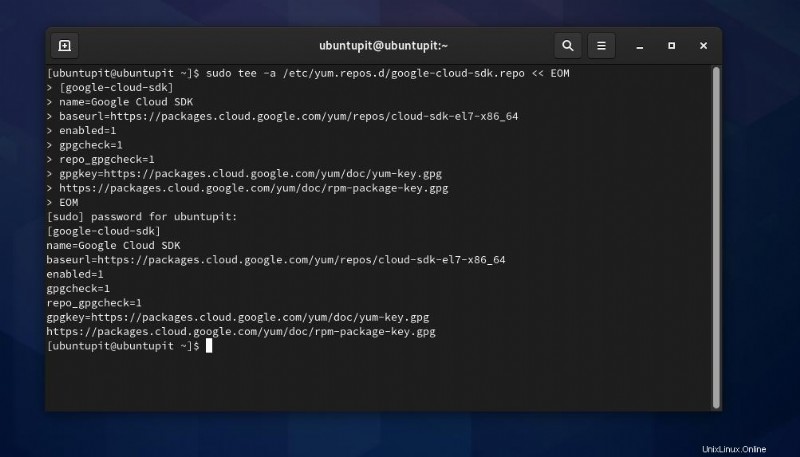
Nachdem Sie das Repository und den GNU-Schlüssel hinzugefügt haben, können Sie jetzt den DNF-Befehl mit Root-Berechtigung auf Ihrer Terminal-Shell ausführen, um das Google Cloud SDK auf Ihrem Fedora Linux zu installieren.
sudo dnf install google-cloud-sdk
Wenn bei der Installation des SDK-Tools Probleme auftreten, können Sie den unten angegebenen YUM-Befehl ausprobieren.
sudo yum install google-cloud-sdk
Methode 2:Google Cloud SDK über Snapd auf Fedora installieren
Für die Installation von Paketen auf einem Linux-System über den Snap-Software-Daemon muss der Daemon im System installiert sein. Wenn Sie das Google Cloud SDK über Snapd auf Ihrem Fedora installieren müssen, stellen Sie zunächst sicher, dass es auf Ihrem Computer installiert ist.
sudo dnf install snapd
Erstellen Sie dann einen Softlink für den Snap-Daemon, um ihn im Systemhintergrund auszuführen.
sudo ln -s /var/lib/snapd/snap /snap
Führen Sie schließlich den folgenden Snap-Befehl auf Ihrer Terminal-Shell mit Root-Zugriff aus, um das Google Cloud SDK auf Ihrem Fedora-Linux zu installieren.
sudo snap install google-cloud-sdk --classic
3. Google Cloud SDK unter Linux über das Installationsskript installieren
Bisher haben wir gesehen, wie Sie das Google Cloud SDK auf einem Linux-Rechner über das Linux-Repository und den Snap Store installieren können. Jetzt werden wir sehen, wie Sie das SDK über das Installationsskript auf jedem Linux-System installieren können. Sie können die folgende Methode unter Debian, Red Hat, SuSE Linux, Arch Linux und anderen Distributionen ausführen, um das Google Cloud Software Development Kit zu installieren.
Google Cloud SDK erfordert Python Version 3 oder höher. Stellen Sie vor dem Ausführen von Skripts sicher, dass auf Ihrem System Python 3.0 oder höher installiert ist.
python --version
Führen Sie nun den folgenden cURL-Befehl aus, um die komprimierte Version des SDK-Tools auf Ihr Dateisystem herunterzuladen. Normalerweise speichert der folgende Befehl die Datei im Home-Verzeichnis.
Verwenden Sie den folgenden Befehl, um das Google Cloud SDK für einen 64-Bit-Computer herunterzuladen.
curl -O https://dl.google.com/dl/cloudsdk/channels/rapid/downloads/google-cloud-sdk-332.0.0-linux-x86_64.tar.gz
Verwenden Sie den folgenden Befehl, um Google Cloud SDK für einen 32-Bit-Computer herunterzuladen.
curl -O https://dl.google.com/dl/cloudsdk/channels/rapid/downloads/google-cloud-sdk-332.0.0-linux-x86.tar.gz
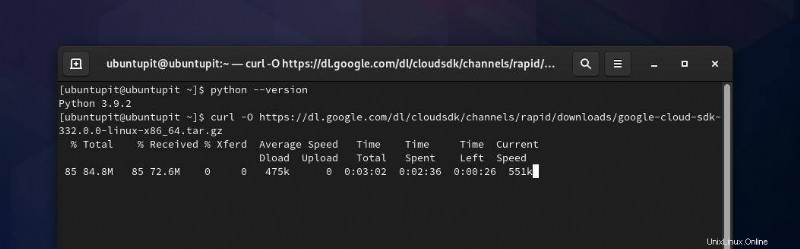
Wenn der Download abgeschlossen ist, extrahieren Sie die komprimierte Datei mit dem tar-Befehl. Stellen Sie sicher, dass Sie ein Root-Benutzer auf Ihrem Computer sind.
tar -xvzf google-cloud-sdk-332.0.0-linux-x86_64.tar.gz
Führen Sie nach dem Extrahieren der komprimierten Datei den folgenden install.sh-Skriptbefehl aus, um die Installation von Google Cloud SDK auf Ihrem Linux-System zu initialisieren.
./google-cloud-sdk/install.sh

Nach erfolgreicher Installation können Sie nun den folgenden Skriptbefehl ausführen, um mit dem Google Cloud SDK-Tool auf Ihrer Terminal-Shell zu starten.
./google-cloud-sdk/bin/gcloud init
Erste Schritte mit Google Cloud SDK
Wenn Sie bereits ein Google Cloud SDK-Konto haben, können Sie sich mit Ihrem Gmail-Konto über einen Webbrowser bei Ihrem Konto anmelden. Da wir jedoch versuchen, das Google Cloud SDK über die CLI zu verwenden, können wir eine SDK-Anmeldesitzung über die Terminal-Shell ausführen, indem wir den folgenden gcloud-Befehl ausführen.
sudo gcloud init
Der obige Befehl überprüft Ihre Netzwerkverbindung und öffnet eine Anmeldesitzung, um sich beim SDK-Konto anzumelden.
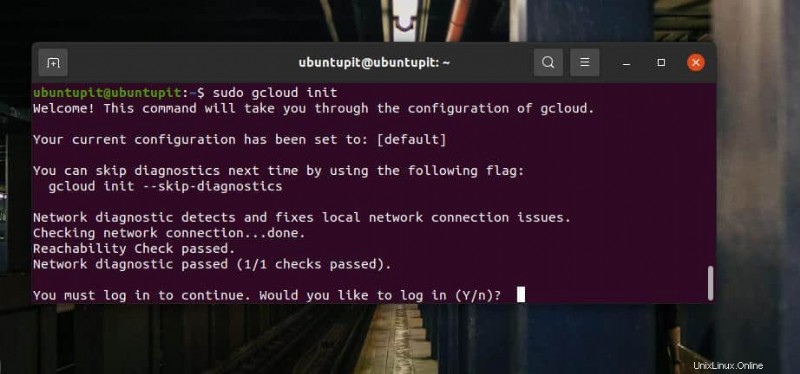
Wenn Sie die Google Cloud SDK-Konsolenansicht auf Ihrem Linux-System öffnen möchten, führen Sie den folgenden Befehl auf Ihrer Terminal-Shell aus. Wenn die Netzwerkprüfung abgeschlossen ist, wird eine URL bereitgestellt, die Sie über einen Webbrowser öffnen können.
gcloud init --console-only

Schlussworte
Im Zeitalter des Computing geht alles in die Cloud. Als Linux-Softwaretester muss ich Anwendungen auf verschiedenen Distributionen ausführen und prüfen. Die Verwendung eines Cloud-basierten, sofort einsatzbereiten integrierten Systems kann für Leute wie mich eine praktische Lösung sein, während der Wechsel von Maschinen zeitaufwändig und schwierig ist.
Im gesamten Beitrag habe ich drei verschiedene Methoden zur Installation des Google Cloud SDK auf einem Linux-System und die ersten Schritte beschrieben. Bitte teilen Sie ihn mit Ihren Freunden und der Linux-Community, wenn Sie diesen Beitrag nützlich und informativ finden. Sie können auch Ihre Meinung zu diesem Beitrag in den Kommentarbereich schreiben.